1、在电脑上打开一个Excel表格,点击菜单栏“数据”选项,在出现的工具栏“获取外部数倌栗受绽据”选择“自文本”选项后点击。

2、点击后进入文件选取界面,找电脑中找到目标文本导入。文本文件内容如下图。
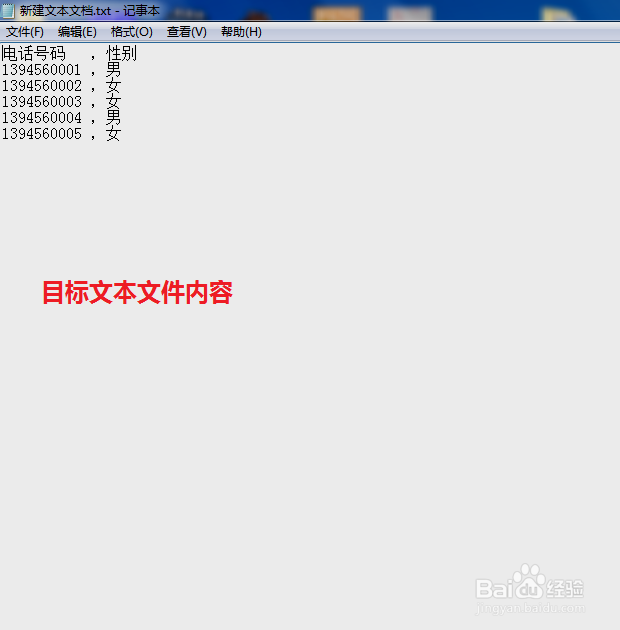
3、弹出文本导入向导,默认选择“分隔符号”选项,点击“下一步”继续。

4、在“分隔符号”选项的“其他”选项中输入逗号,注意中英文输入,此时可预览数据。点击“下一步”继续。

5、在“列数据格式”选项中选择文本,确定后点击完成按钮退出。

6、然后在Excel中选择一定的表格区域后,文本文档导入成功。就能将TXT文档中的墙绅褡孛数据按格式直接导入到Excel表格中。

